Mivel a videón, hogy gif animáció a Photoshop CS5
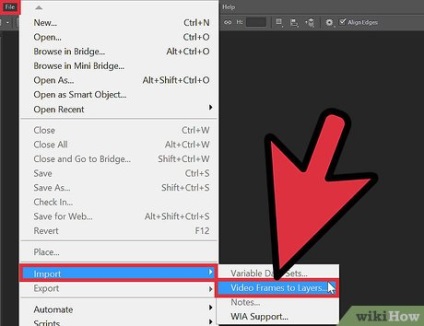
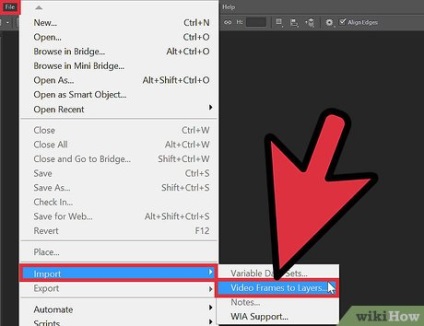
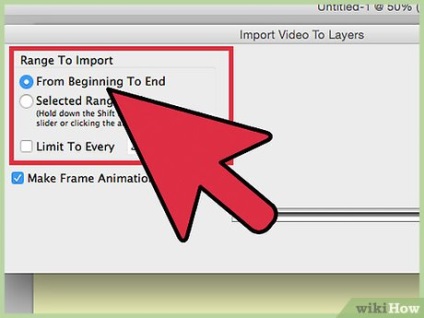
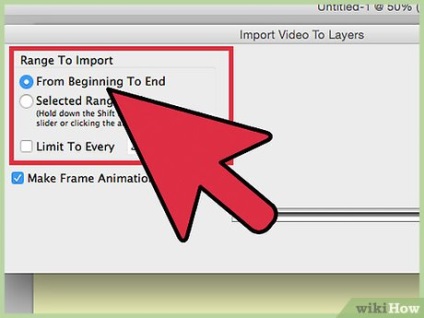
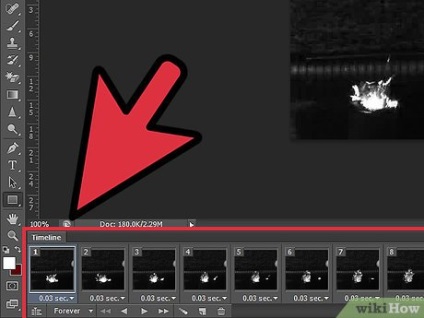
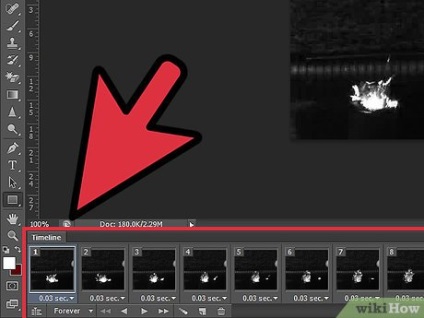
- Nyisd az animáció területén, és vágja a nemkívánatos keretek mindaddig, amíg az animáció nem néz a kívánt módon. Ezen a ponton, itt az ideje, hogy új kereteket. Ne feledd, ha a keret kicsi, a mérete is kisebb, ami a terhelést a weboldal gyorsabb.
- Nézze meg az animációt, amint a képen a jobb oldalon. A nagyobb számok jelzik a lassú animációt kevésbé lesz sima.
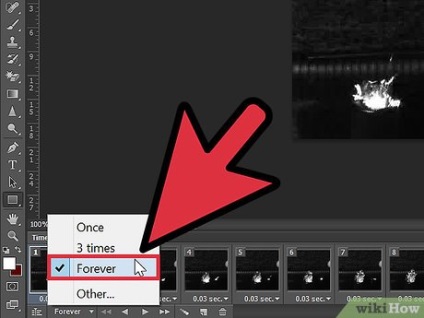
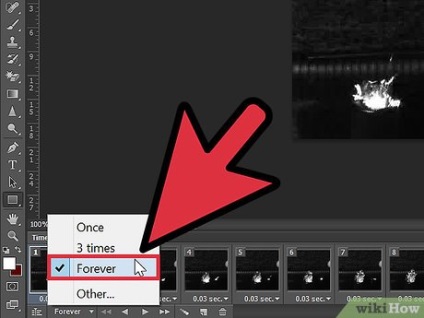
A bal alsó sarokban a animációs képkockák jelölje be a „Forever”. Így az animáció lesz hurkolt.
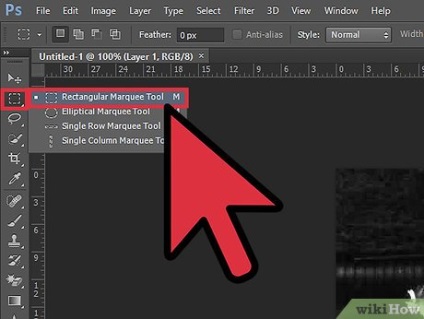
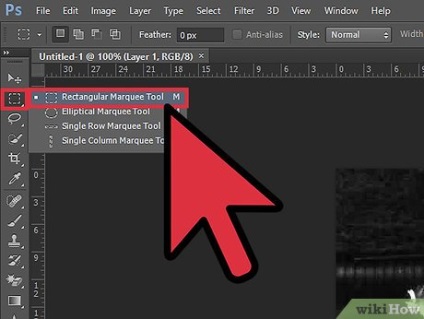
Kattintson a „téglalap kijelölés eszköz” a bal felső oldalon a bal oldali eszköztáron. Vegyen mintát a kívánt képrészlet.
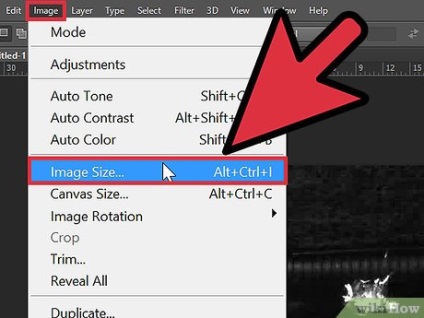
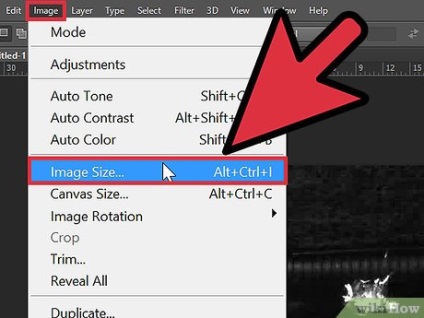
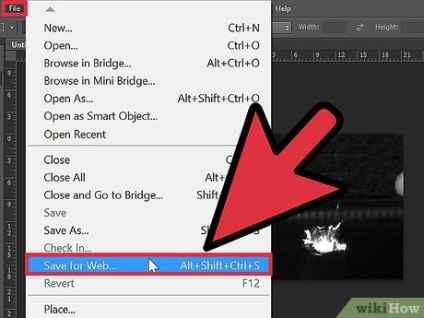
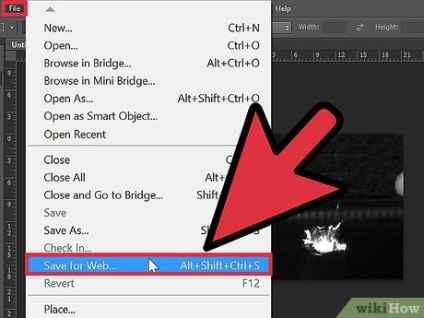
Nyissa meg a „File” és kattintson a „Save for Web Eszközöket. „Ily módon, akkor optimalizálja a GIF.
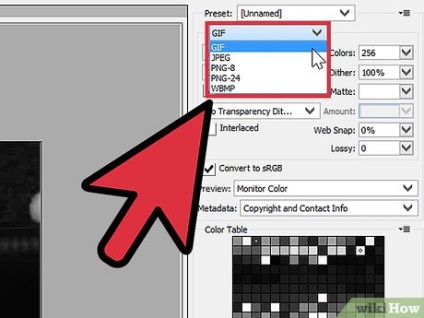
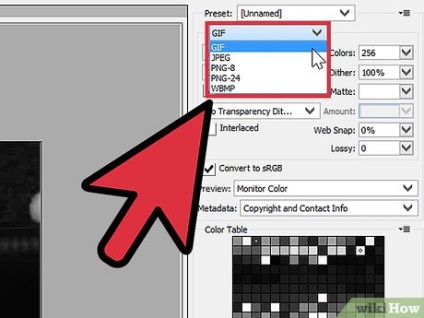
- Ha minden rendben, kattintson a „Mentés”. Nevezze el a fájlt, és mentse el.